怎样来清理并查找出电脑慢的原因? 清理并查找出电脑慢的原因的方法有哪些?
时间:2017-07-04 来源:互联网 浏览量:
今天给大家带来怎样来清理并查找出电脑慢的原因?,清理并查找出电脑慢的原因的方法有哪些?,让您轻松解决问题。
家里很多时候用电脑时会出现一种情况:那就是用着就会变的很慢,电脑卡顿运行慢,让人干着急,甚至用杀毒软件查杀结果显示没有病毒的情况下,但电脑还是运行龟速。现在笔者来和大家分享一个解决电脑慢的系统优化软件:它就是魔方电脑大师,通过它可以一键清理优化电脑,提升电脑运行速度和运行效率。详情请看,雨木林风xp系统 http://www.ghostxpsp3.net/GhostXP/YLMFGhostXP/
结束高耗资源的程序/进程
1、在魔方电脑大师中,开启魔方雷达控制台中的CPU监控、内存监控、网络监控、温度监控、磁盘监控等。
2、在雷达监控台中,选择CPU监控或内存监控,就可以查看到当前电脑系统CPU、内存资源占用情况,同时也可以看到各个进程占用的资源比例。在软件中还可以对进程占用CPU、内存从多到少进行排序,方便直观查看耗费资源最多的进程。
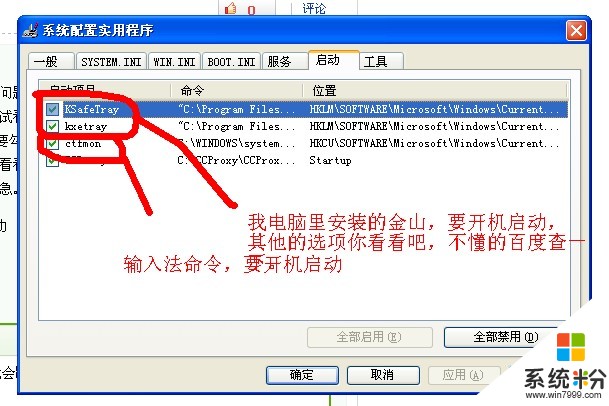
对于非必要高占资源的进程,还可以选择在魔方中直接进行处理,结束进程运行。这一步在操作中直接就可以处理。
3、如果电脑存在上网慢、网页打开慢的状况,通过魔方电脑大师还可以实时监控电脑的网络流量,查看程序/进程的上传、下载速度。对于占用网络资源较多的应用,可以直接结束其运行。
清理开机启动项
1、魔方电脑大师加速功能中,提供了开机时间的统计。通过魔方可以方便地查看本次电脑开机系统加载了多少个程序、每个程序所占用的开机时间等。如下图可以看到,ESET NOD32杀毒核心程序就延迟了7.4秒的开机时间。
2、清楚各个程序/进程/服务所延迟的开机时间后,我们就可以进行开机启动项管理了。请注意,开机启动项包括开机启动、计划任务、服务项这三个。为了缩短开机时间,除了禁止非必要的开机启动程序外,还需要检查计划任务、服务项中,是不是有非必要的开机任务。例如某些第三方加载的开机服务项、Windows系统更新服务项等可以禁止开机启动。
3、如果在禁止开机启动项的操作中,我们禁止了某个重要的需要开机启动的程序,还可以在魔方中对禁止操作进行恢复。除了在『优化记录与恢复』中进行查看处理外,还可以直接在开机启动项、计划任务、服务项等选项卡中直接操作,如下图所示,就是可以将某个计划任务设置为开机启动。
4、魔方电脑大师还有一个值得称道的功能,就是添加开机启动项。如下图所示,在开机启动功能中,就可以直接浏览需要开机启动的程序,并设定开机启动方式,如注册表、启动文件夹、所有用户、当前用户等。
本文章由XP系统下载之家提供分享希望上面的方法对你会有所帮助。以上就是怎样来清理并查找出电脑慢的原因?,清理并查找出电脑慢的原因的方法有哪些?教程,希望本文中能帮您解决问题。
电脑软件教程推荐
电脑软件热门教程
- 1 热点和电脑怎么连接 手机热点连接电脑的步骤
- 2 怎样进行局域网限速? 进行局域网限速的方法有哪些?
- 3 找不到dll文件或dll文件丢失该怎么解决? 找不到dll文件或dll文件丢失该怎么处理?
- 4微信如何开启横屏模式 微信开启横屏模式的方法有哪些
- 5Windows7如何配置IIS以及怎么查看IIS是否成功 Windows7配置IIS的方法以及怎么查看IIS是否成功
- 6笔记本杜比音效有用吗 如何设置杜比音效
- 7如何在电脑上看3d电影的设置方法 用笔记本电脑怎样看3d电影
- 8怎样搜索电脑里的文件? 搜索电脑里的文件的方法
- 9换手机的时候,怎样删除支付宝中的设备信息 换手机的时候,删除支付宝中的设备信息的方法有哪些
- 10如何快速拆分excel表 Excel表格拆分的简便方法
